電腦問題不少,像一些突如其來的故障,讓人一時(shí)無所適從。對(duì)于這些比較難解決的故障,我們一般會(huì)用u盤來給電腦重裝系統(tǒng)解決。隨著科技的發(fā)展,即便win11已經(jīng)出來了,但是對(duì)于我們來說win7系統(tǒng)依然是最經(jīng)典耐用的。那么,u盤怎么重裝win7系統(tǒng)?如果筆記本出現(xiàn)什么藍(lán)屏黑屏、無法正常啟動(dòng)等等問題時(shí),我們都可以使用u盤來給電腦重裝系統(tǒng)!
如何使用u盤重裝系統(tǒng)win7:
準(zhǔn)備工作:
1.準(zhǔn)備好一個(gè)至少8G的U盤
2.下載韓博士u盤版一鍵重裝系統(tǒng)軟件到桌面
注意事項(xiàng):
1.制作韓博士U盤啟動(dòng)盤前,必須先關(guān)閉第三方殺毒軟件及防火墻。
2.重要文件記住提前備份,以免文件在U盤啟動(dòng)過程中被格式化。
一、韓博士U盤啟動(dòng)盤制作方法
1.雙擊打開U盤版韓博士一鍵重裝系統(tǒng)軟件,點(diǎn)擊左上角的“U盤啟動(dòng)”。
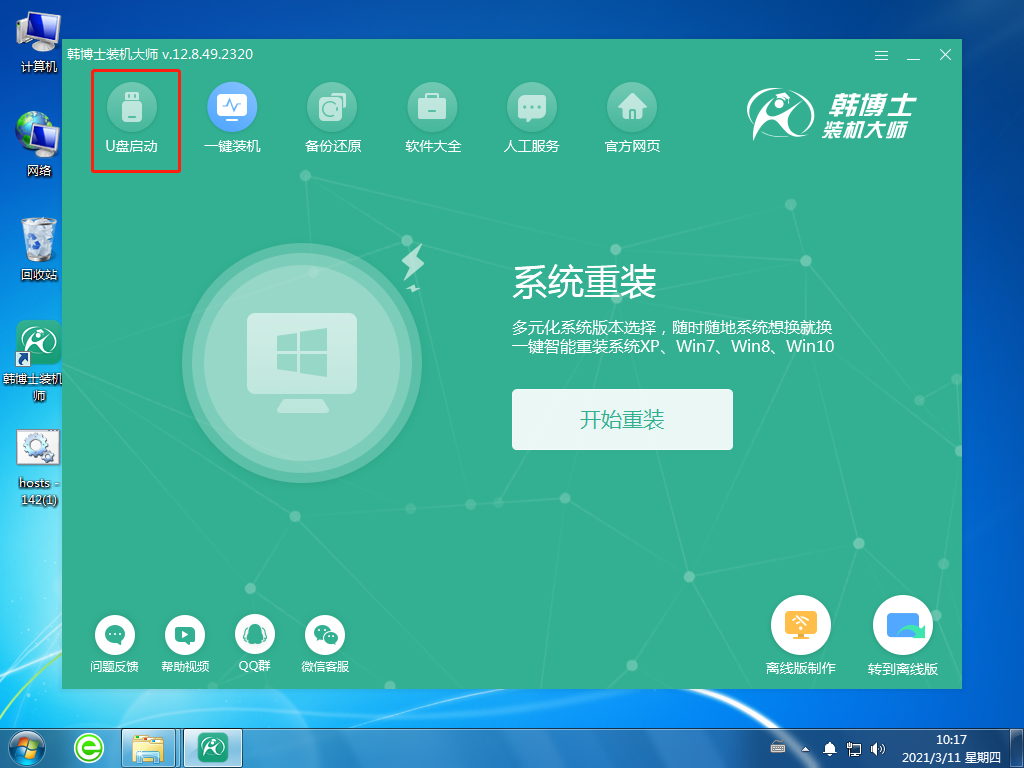
2.進(jìn)入界面后,點(diǎn)擊“+”,選擇所需要的win7系統(tǒng)。
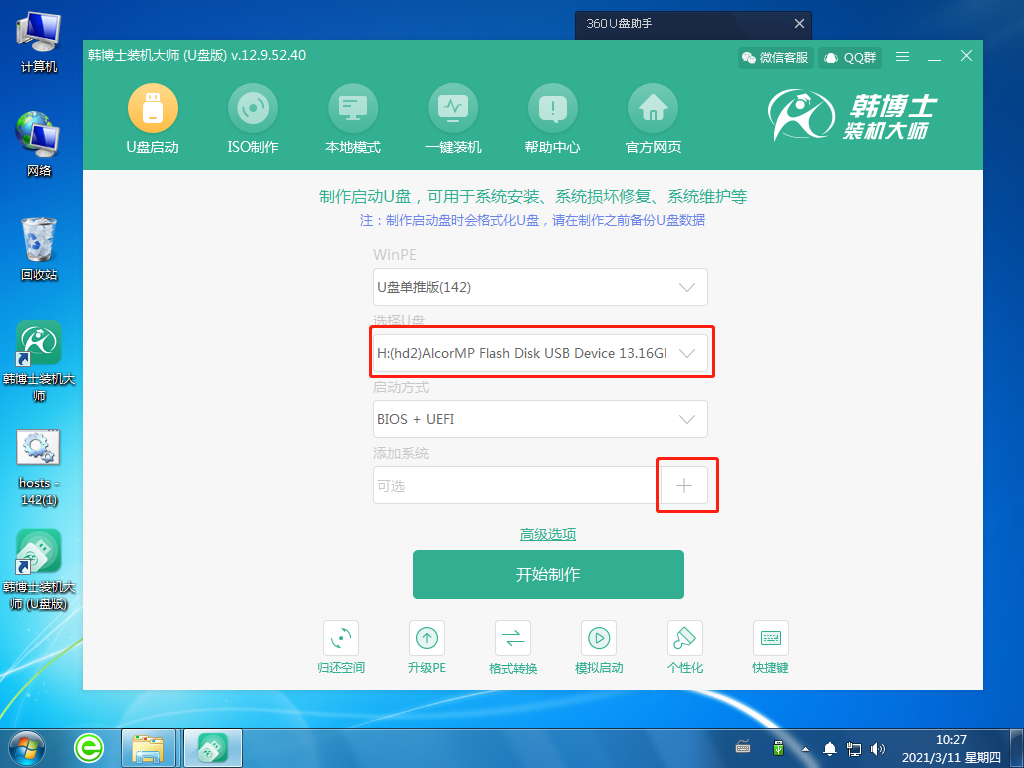
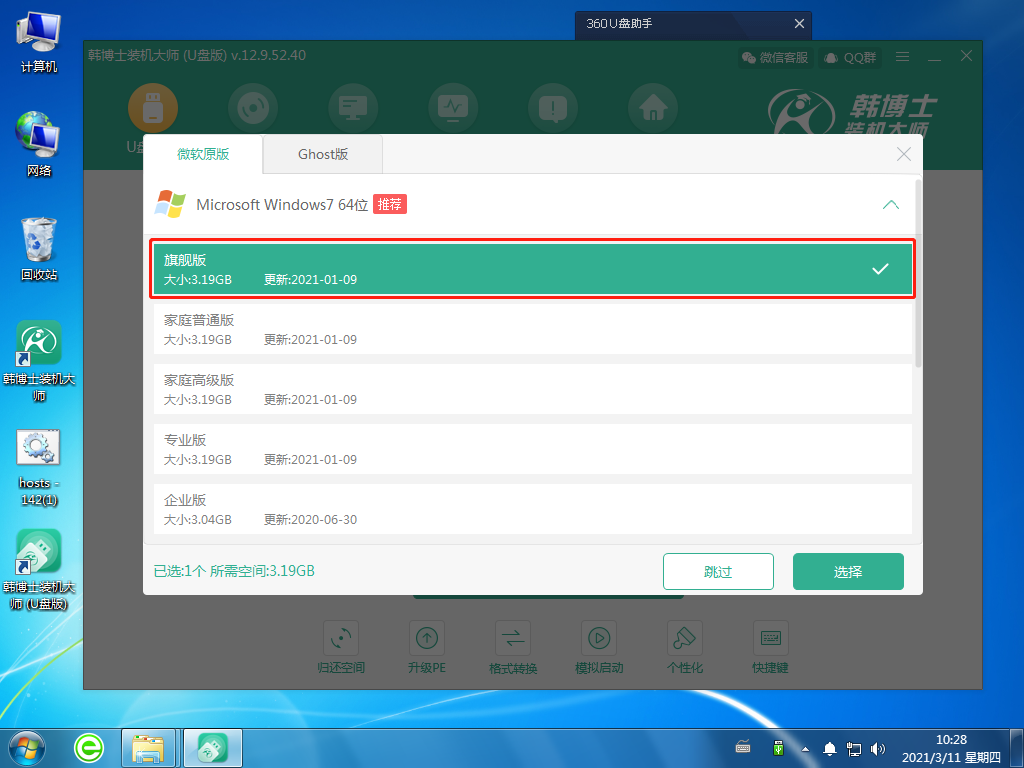
3.選好后,點(diǎn)擊“開始制作”,這時(shí)候系統(tǒng)會(huì)出現(xiàn)U盤格式化提醒,如果文件已提前備份,繼續(xù)點(diǎn)擊“確定”。
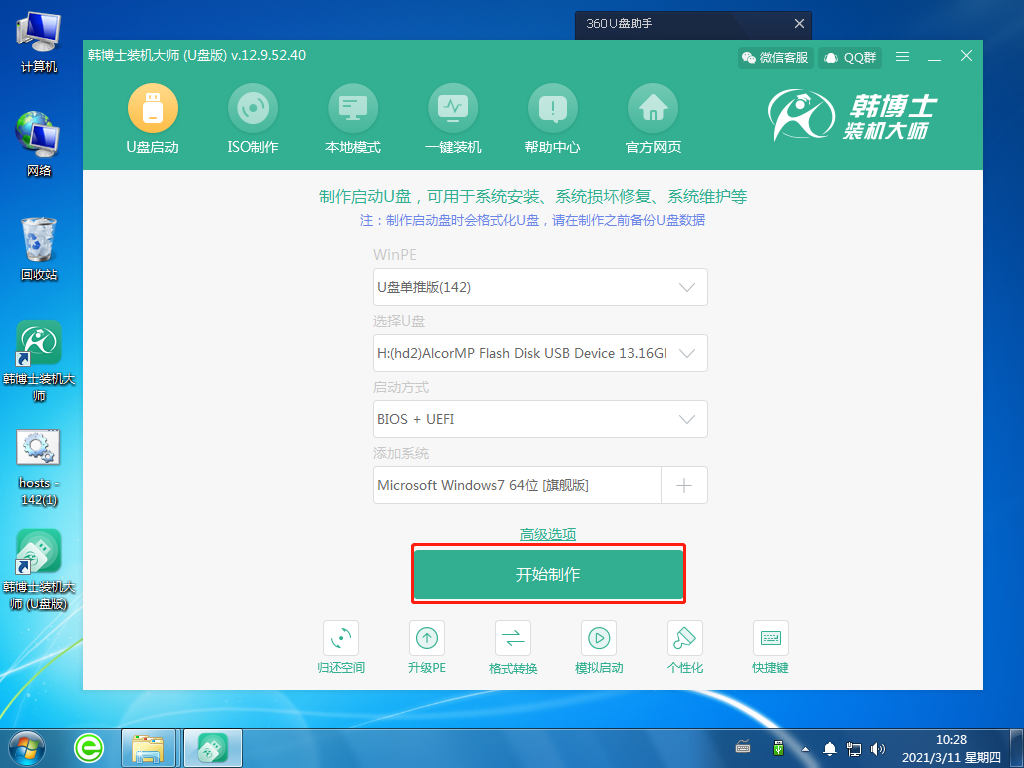
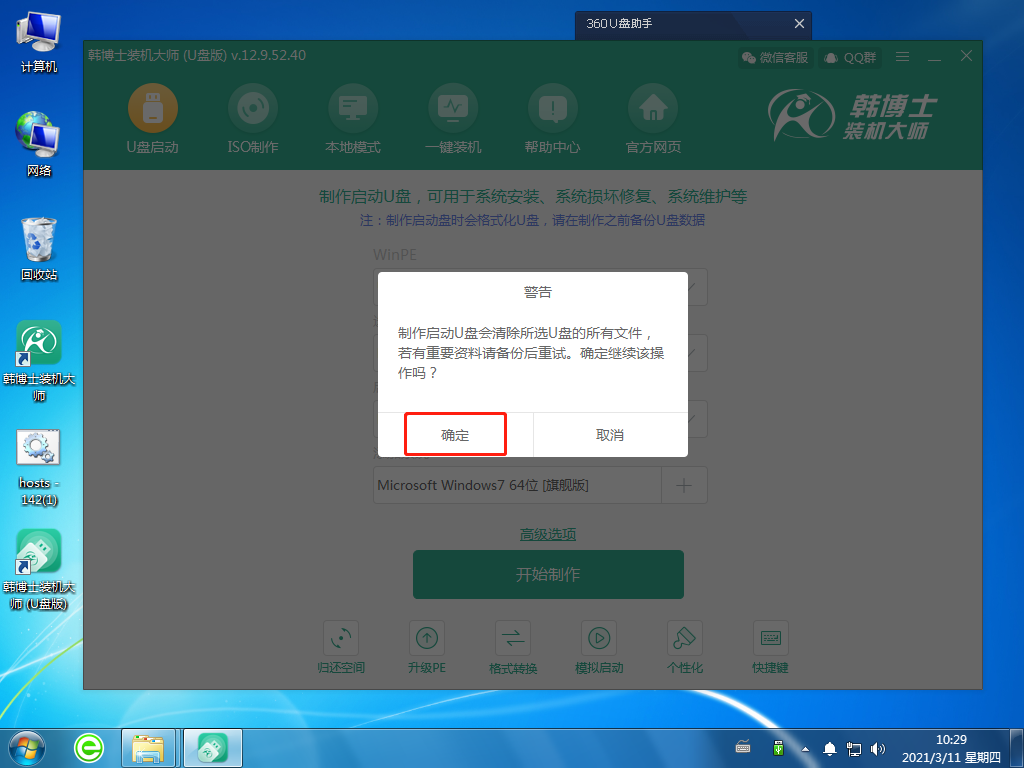
4.系統(tǒng)開始下載相關(guān)文件,并制作U盤啟動(dòng)盤。這個(gè)過程可能需要一定的時(shí)間,耐心等待下載完成即可。
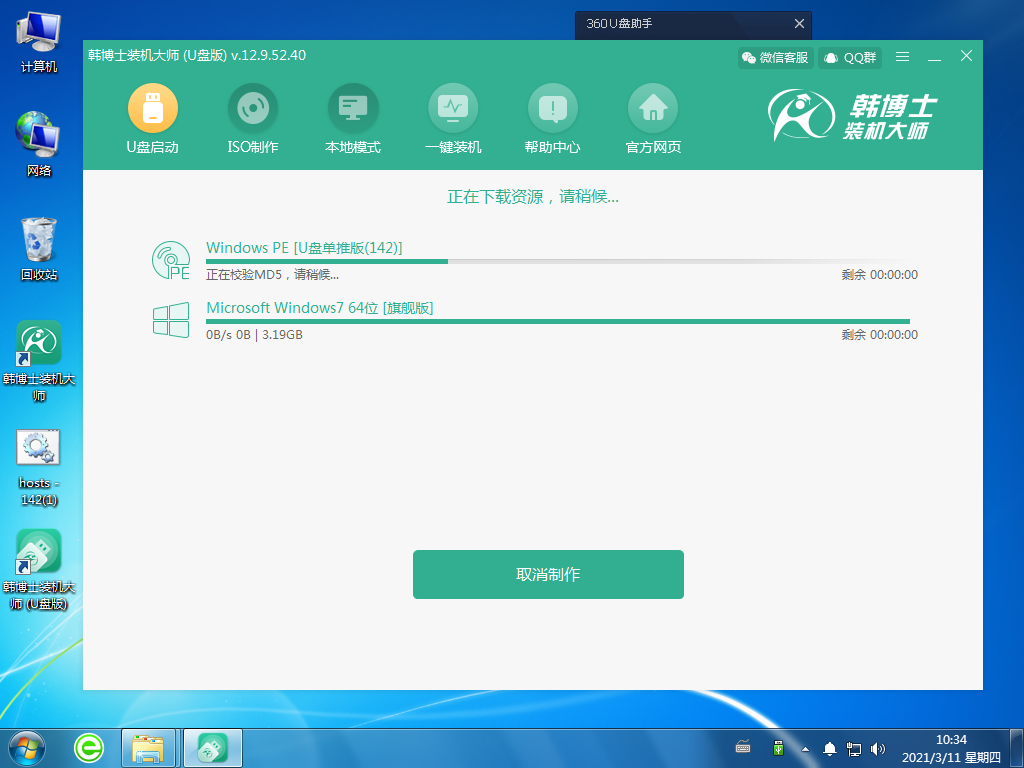
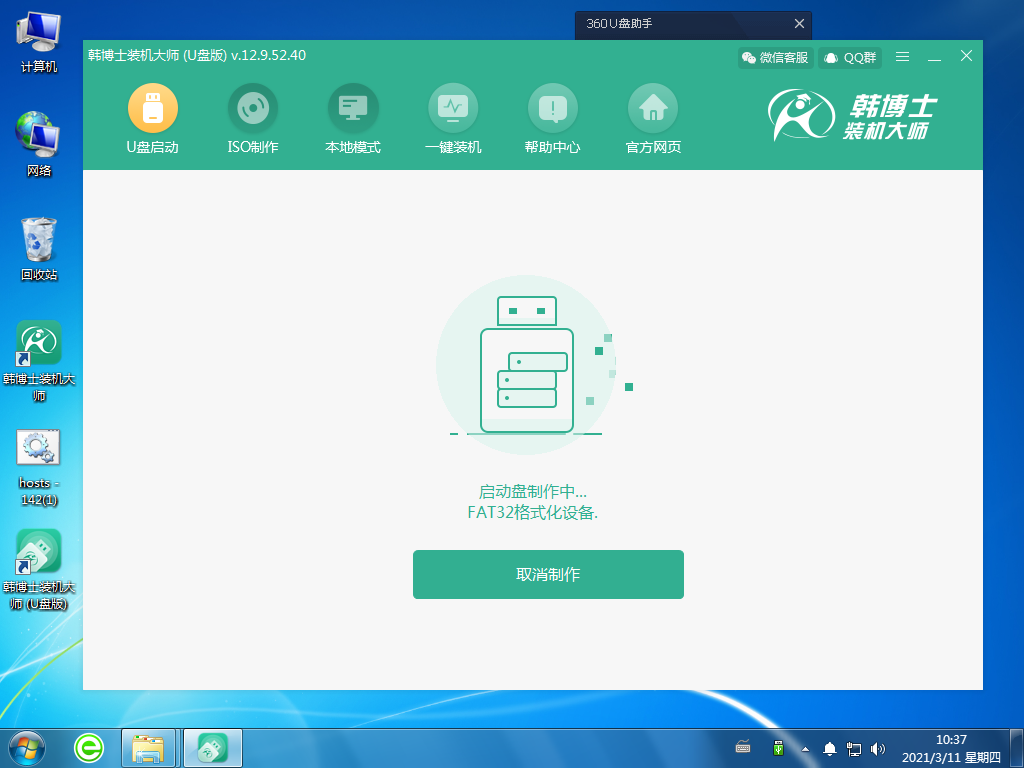
5.電腦提示“啟動(dòng)制作完成”,接著還顯示了本機(jī)的啟動(dòng)快捷鍵,需要把這個(gè)鍵牢牢記住。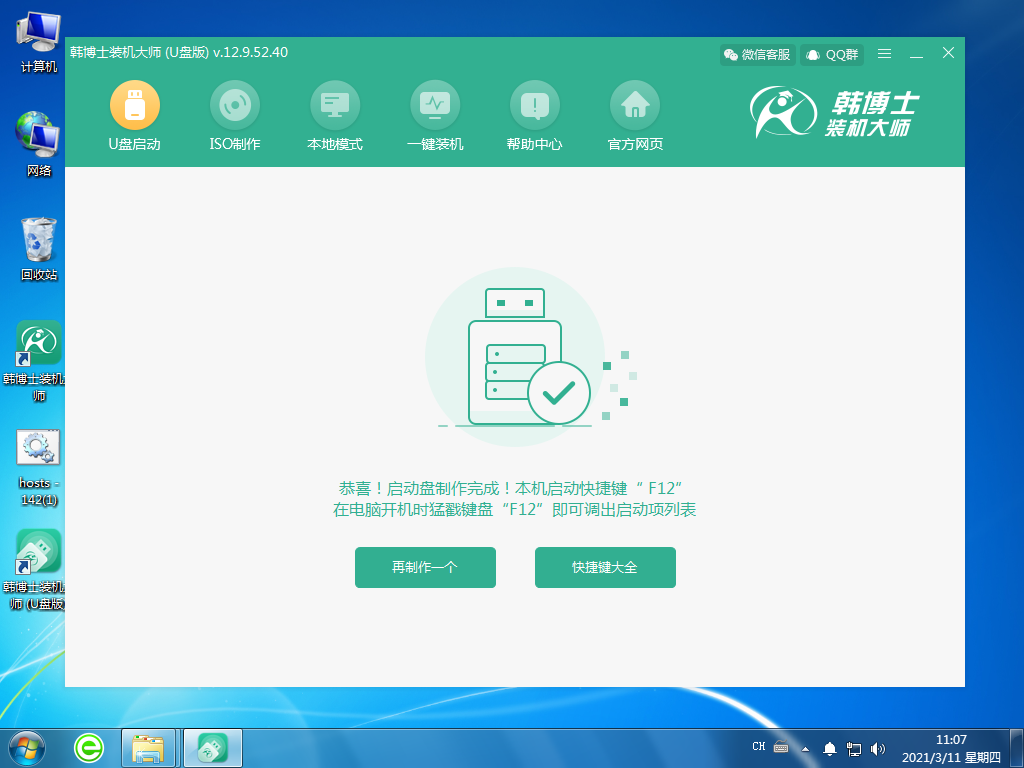
6.U盤啟動(dòng)盤制作完成,出現(xiàn)啟動(dòng)預(yù)覽的選擇項(xiàng),需要先點(diǎn)擊“BIOS模式啟動(dòng)”,然后再點(diǎn)擊“啟動(dòng)預(yù)覽”。
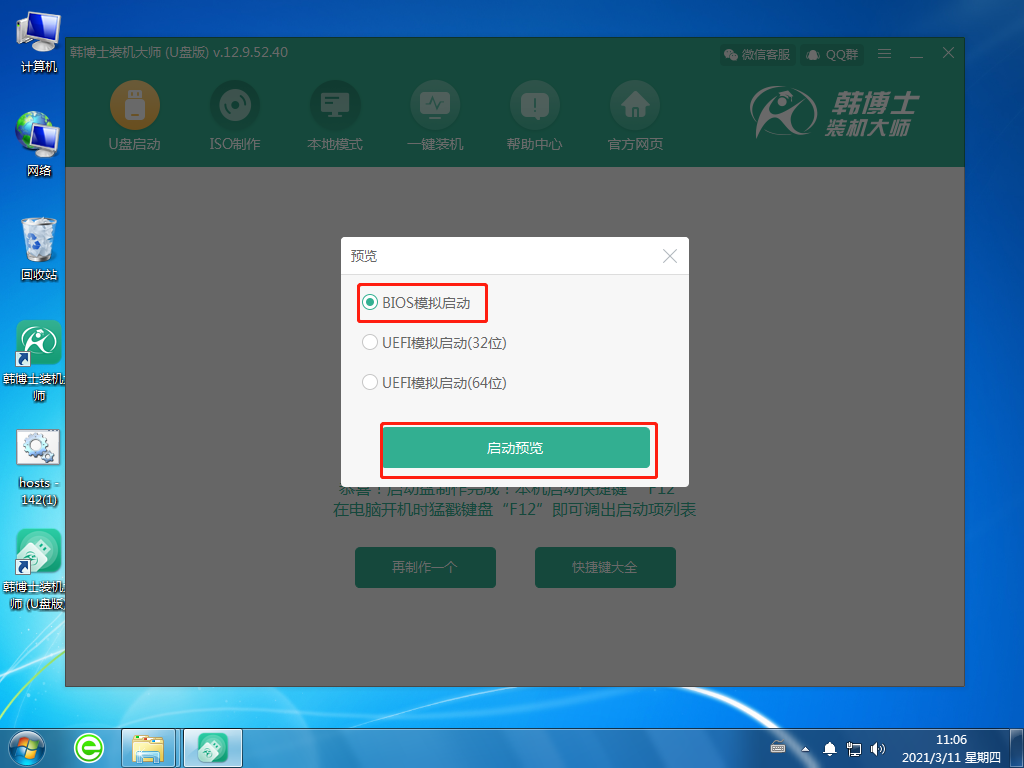
7.電腦開機(jī)一般默認(rèn)自身硬盤啟動(dòng)系統(tǒng),開機(jī)時(shí)一直按對(duì)應(yīng)機(jī)型的U盤啟動(dòng)快捷鍵,選擇對(duì)應(yīng)USB設(shè)備即可U盤啟動(dòng),可以參考如下圖U盤啟動(dòng)快捷鍵圖表。
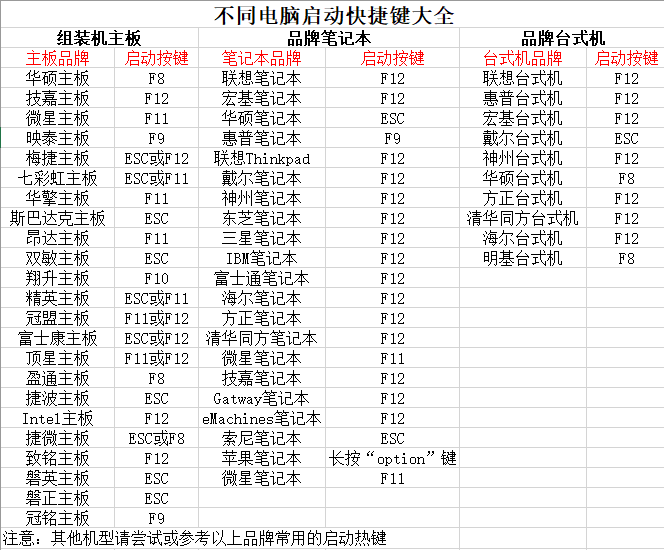
二、U盤啟動(dòng)盤重裝系統(tǒng)步驟:
1.把U盤插入到需要重裝win7系統(tǒng)的電腦里,重啟或開機(jī)。開機(jī)后,我們要快速按下上面需要記住的那個(gè)啟動(dòng)快捷鍵,一直按。出現(xiàn)帶有“USB”字樣的選項(xiàng),然后點(diǎn)擊回車鍵進(jìn)入,這樣就設(shè)置為U盤啟動(dòng)了。

2.用鍵盤的↑”或“↓”選擇第一個(gè)。
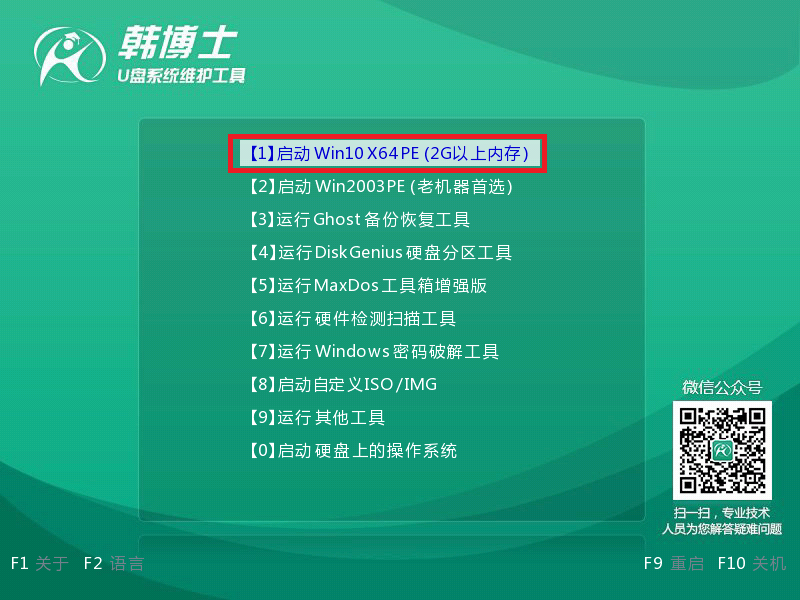
3.成功進(jìn)入韓博士PE系統(tǒng),在彈出的界面中找到需要的鏡像文件,然后點(diǎn)擊右側(cè) “安裝”鍵。
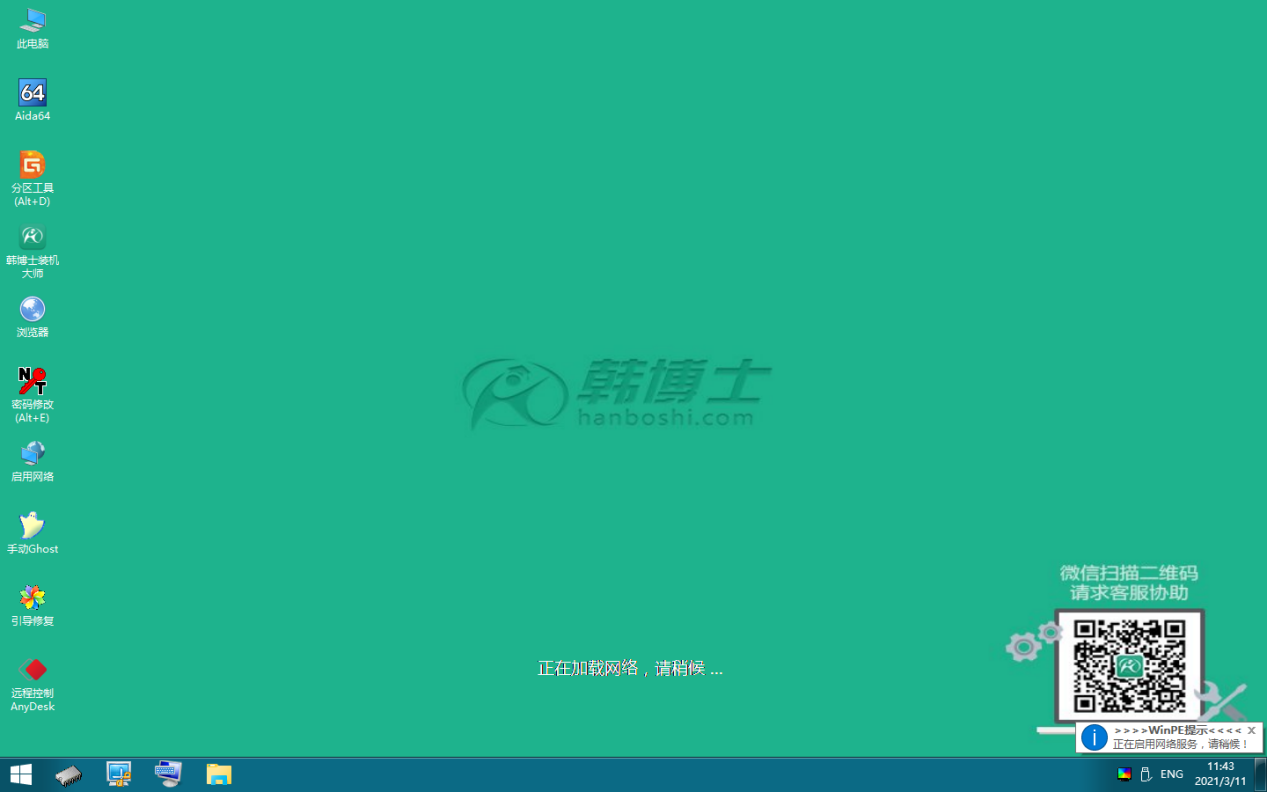
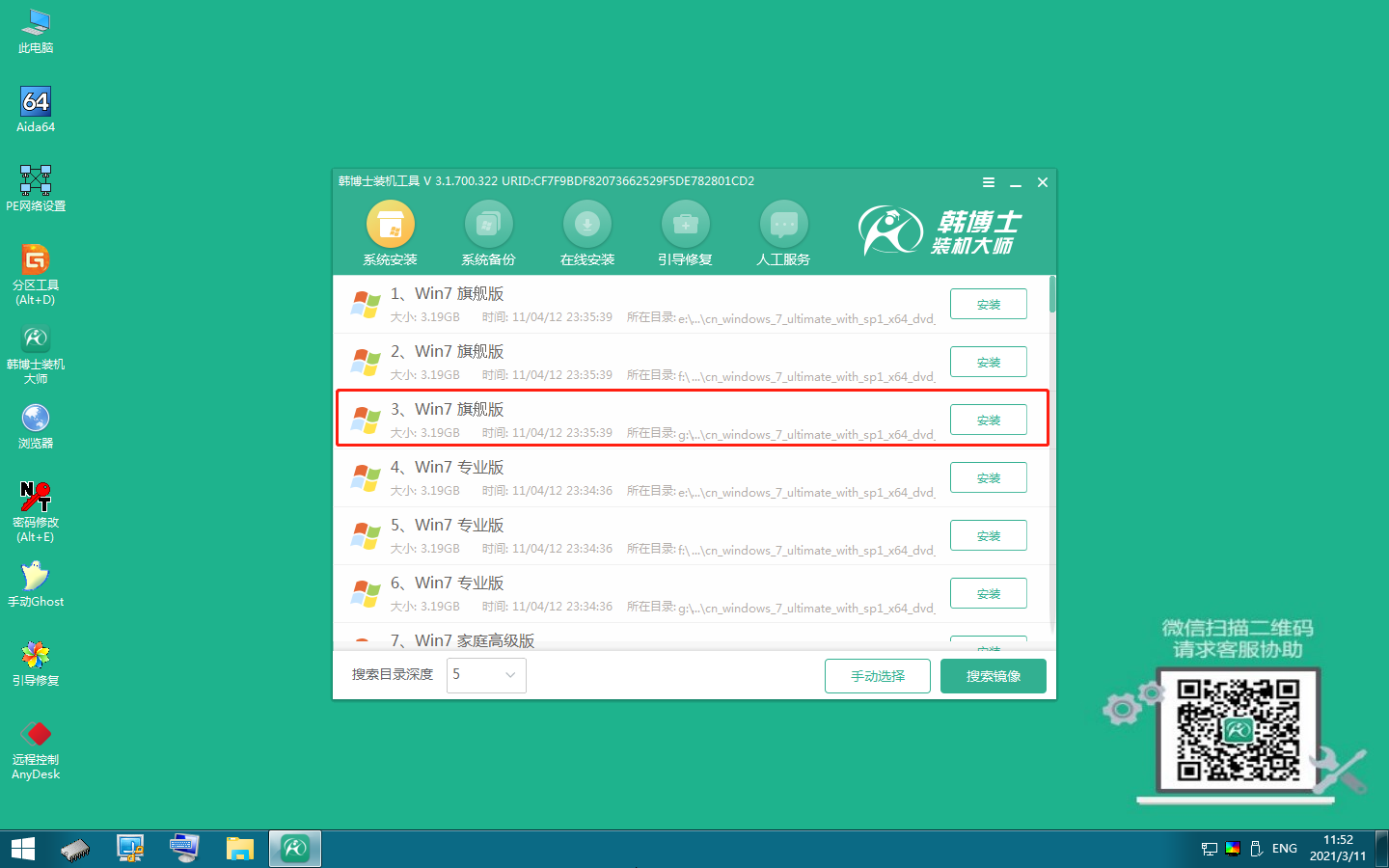
4.選擇文件要安裝在什么位置,勾選安裝完自動(dòng)重啟,再點(diǎn)擊“開始安裝”。
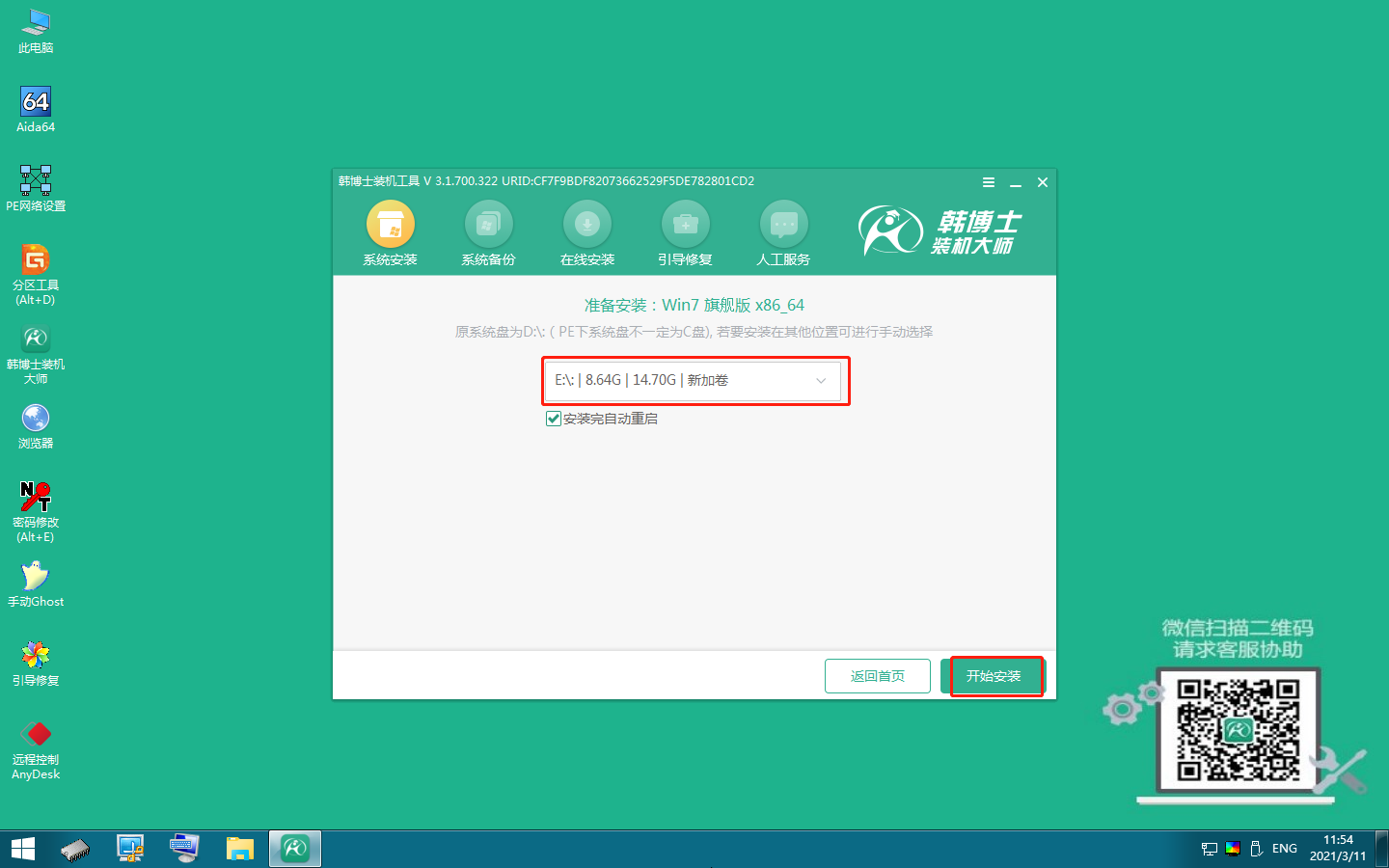
5.韓博士開始安裝win7系統(tǒng)。
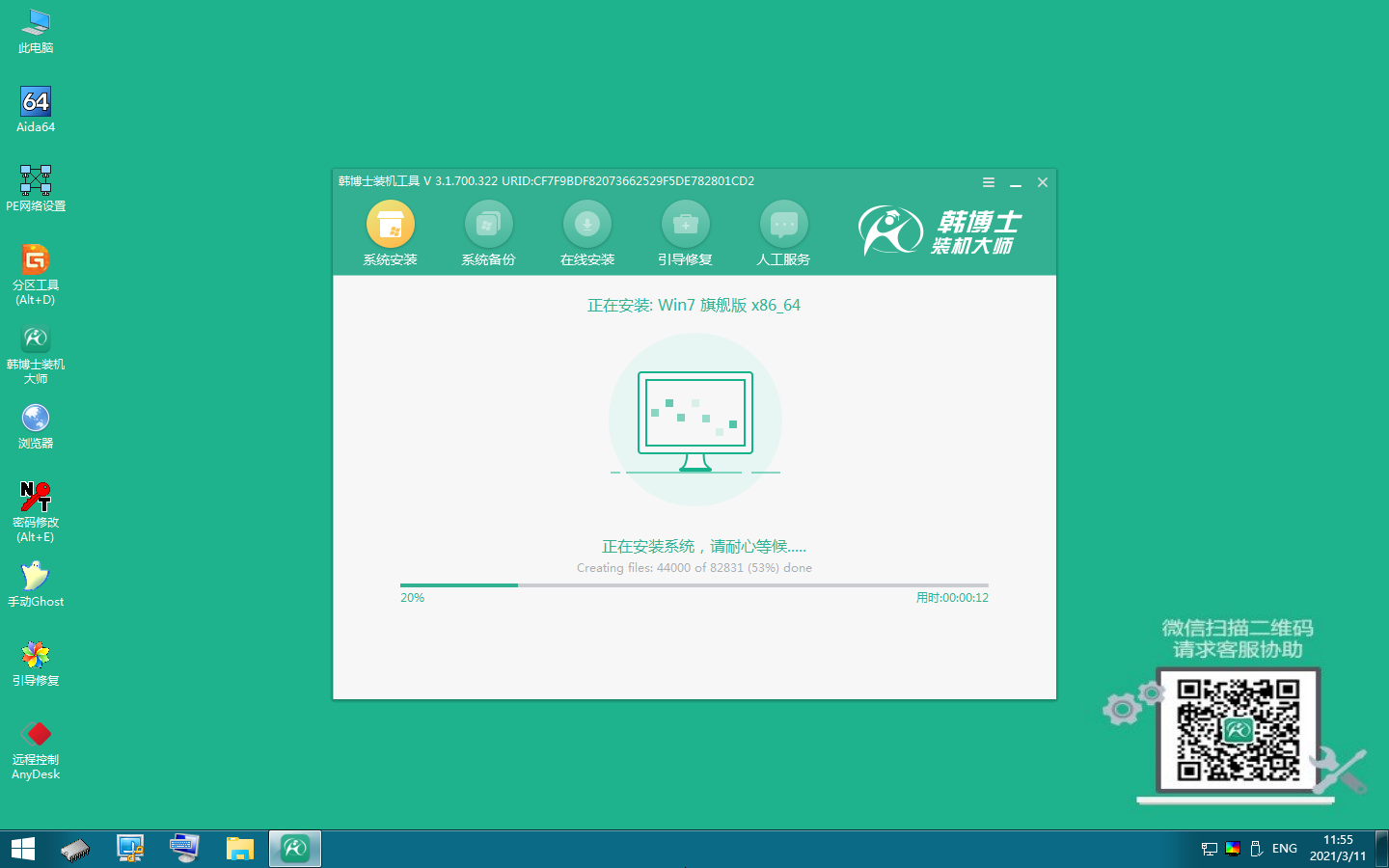
6.安裝win7系統(tǒng)完成,需拔出U盤,點(diǎn)擊“立即重啟”。
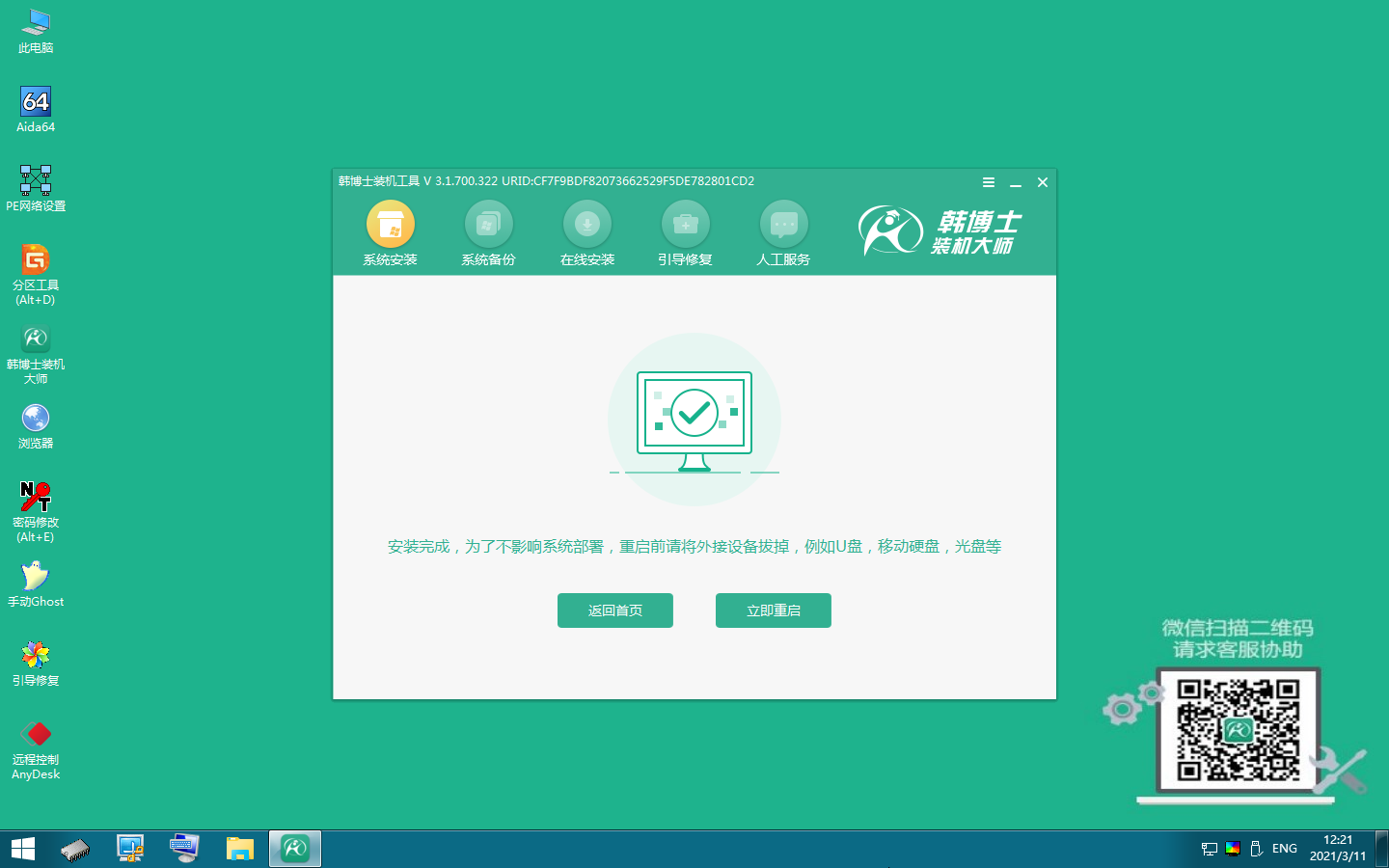
7.重啟后進(jìn)入以下界面,代表win7系統(tǒng)安裝成功。

以上就是如何使用u盤重裝系統(tǒng)win7的詳細(xì)步驟圖解,當(dāng)電腦出現(xiàn)問題時(shí),許多朋友估計(jì)都是很懵的,不知如何去解決。但如果你有一個(gè)8G以上的u盤在身邊,就不用那么慌了,畢竟u盤除了儲(chǔ)存數(shù)據(jù)之外,它的其他功用可大著呢。不過要記住,用u盤重裝系統(tǒng)前,記得對(duì)里面的數(shù)據(jù)先備份好哦。

